从零开始玩转黑苹果 篇三:macOS系统的完善与折腾记录
只要选对的硬件,现在黑苹果系统安装实在是没什么太大难度,对于新手来说也不用望而却步,后续调校得益于众多大神的努力,相对以前也越来越轻松,本文继续前面的篇一篇二,以记录分享形式,分享折腾过程,为爱折腾的你提供一些启发和方式。
选用的蓝宝石RX 580 2304SP版独立显卡,装完系统之后直接免驱;Z390 M GAMING主板自带intel千兆网卡也已经被clover驱动,无需折腾,声显网三大件对于任何系统都相当重要,所以需要折腾的内容其实也不多,本文的目的是与新手分享一些系统完善的方式、方法和经验,让不同硬件的玩家也可以轻松搞定自己的黑苹果!
隐藏Clover多余引导
▲如果你的电脑有多个硬盘、多个系统,那么在Clover引导界面会显示多个硬盘、分区的所有卷,对于强迫症来说,这是相当不爽的!Clover提供引导屏蔽隐藏功能,可以将无用卷进行隐藏,如上图,macOS安装完成之后,就macOS自己的系统盘就4个卷之多,实际上启动盘只需要一个。
在Clover的启动界面可以看到Boot Recovery from Recovery等的启动项,名称格式为【Boot “ABCD” from “EFGH”】各引导卷,比如上图,取from后的名称,也就是格式中的“EFGH”名称,需要隐藏多个就记录多个卷名称待用。
▲进入macOS系统,使用Clover Configurator挂载EFI分区,选中EFI所在分区,点击挂载分区
▲使用Clover Configurator打开EFI分区下Clover目录中的config.plist文件,左侧找到引导界面,右侧“隐藏卷”用在Clover启动界面记录名称,点击右下角“+”的分别添加,注意不要添加Windows的EFI启动项和macOS的启动盘名称,否则可能无法启动任何系统;编辑完成后,Command+S对修改进行保存。
万一手残手抖隐藏错盘符,无法进入任何系统,可以考虑借助PE,利用分区精灵提取config.plist文件,手动编辑代码,剔除隐藏卷的名称。
▲重启系统,就可以看到之前繁多的卷已经没有了,仅保留需要的引导卷标。
隐藏引导卷方式有好几种,曾经流行通过分区的UUID方式隐藏,但操作太过复杂,这里分享这样一个简单方式,利于小白新手快速上手,满足相同的需求。
驱动声卡
装完系统后,只有少部分硬件可能会直接驱动声卡,大部分都需要手动调试,驱动声卡的方式也有多种,VoodooHDA万能驱动、AppleALC声卡仿冒驱动AppleHDA。这里使用相对简单懒人的方法: 通过Clover注入搭配AppleALC来实现驱动声卡
1. 先查询到主板声卡型号:一般访问主板官网看规格参数,技嘉Z390 M GAMING声卡是Realtek® ALC892芯片
2. 先备用两个kext驱动,AppleALC.kext和Lilu.kext两个驱动文件,没有kext驱动的可以推荐一个懒人应用,国外大神制作,Kext Updater,功能非常强大,不仅可以下载到常用的kext驱动,还可以更新EFI现有的kext驱动、下载clover引导安装文件等等。
▲运行Kext Updater,选中load Single Kext,然后在右侧选择AppleALC或者Lilu,点击下方的Start开始下载
▲在桌面可以看到Kext-Updates目录,里面找到AppleALC.kext和Lilu.kext文件,放入到EFI/CLOVER/kexts/Other下,没有挂载EFI分区的也可以使用Kext Updater点击软件下方的mount EFI对EFI分区进行挂载。
▲使用Clover Configurator打开EFI分区下Clover目录中的config.plist文件,打开“设备设置”,找到右上角Audio项。 勾选重置HDA,Inject注入数值将根据主板所有音频编解码器不同输入相应的参数,不同硬件可能需要多次尝试不同参数,技嘉Z390 M GAMING直接输入数值1即可驱动,且声音比较完美,没有爆音等奇怪情况,就没有再尝试其他参数,有兴趣的玩家可以自行按照下方参数测试,改完记得保存并重启系统。
ALC1220 ,Inject = 11,1,2,5,7
S1220A,Inject = 7,1,2,5
ALC1150 ,Inject = 1,2,3,5,7,11
ALC892 ,Inject = 1,2,3,(4为笔记本电脑),5,7,28,92,99
ALC887 ,Inject = 7,1,2,3,5,11,13,17,18,33,99
参考数据来自远景arescang大佬的分享
开启集显加速
集显加速,对于做影音工作的用户相当重要,开启集显硬件加速的协同工作,会大大增加工作效率,减轻对CPU和独显的负载,对于普通用户可以开启macOS系统对AirPlay隔空播放功能,可以将系统音频、桌面直接投射到其他支持AirPlay的设备上进行播放。
▲使用Hackintool找到PCI项,根据集显型号找到设备名,比如i5-9600K的UHD 630,找到供应商和设备ID,将两者以设备ID+供应商ID顺序进行组合,比如3E928086待用;
▲使用Hackintool切换到应用补丁项,选择实际CPU架构,切换平台ID,在下方的选中的缓冲帧信息中找到与上一步PCI项相符的设备ID,同时获得平台ID待用。
▲使用Clover Configurator编辑config.plist文件,找到显卡设置,勾选注入Intel显卡,ig-platform-id项填入上一步获取的平台ID;
▲切换到设备设置,仿冒ID项,IntelGFX值填入上一步获取的设备ID,修改完毕,保存并重启系统。
▲运行VideoProc软件,打开设置中勾选硬件加速、选项中查看如图,如果均显示激活,说明核显加速开启成功。
▲打开macOS的系统设置,显示器设置,可以看到左下角多了一个隔空播放选项,可以选择支持AirPlay隔空播放的电视、电视盒子等;
▲声音选项和设置中可以看到支持隔空播放的设备,可以将macOS的系统声音,无线推送到这些设备中进行播放,比如Apple官方的HomePod,或者第三方支持AirPlay的设备。
▲集显驱动后,可以使用iStat Menus来查看硬件状态,驱动之后,才可以看到INTEL UHD GRAPHICS 630的参数项。
开启HiDPI
一般适用于2K或者4K、5K高分屏,类似于Windows下的比例缩放,高分屏下字体过小,看得眼累,实际我这个伪2K的带鱼屏开不开启区别不会很大,原始分辨率感觉也能看。
▲这个使用的是syscl大神制作的脚本,开启系统设置支持HiDPI切换,GitHub地址,将enable-HiDPI.sh和restore文件放到自己的用户主目录下,比如/usr/mojelly
▲为这两个文件添加执行权限,终端输入chmod +x ~/enable-HiDPI.sh回车,再输入chmod +x ~/restore回车;
▲终端输入 ~/enable-HiDPI.sh执行,然后按提示输入所需要的分辨率,按网友的说法2560x1080分辨率按125%缩放是2048x864,如果是4K分辨率可以尝试1920*1080,回车然后重启系统;系统设置,显示器设置中看到HiDPI分辨率,选用即可。
▲重启系统之后,即可看到HiDPI的分辨率选项,如果设置异常导致无法正常进入系统,可以按照作者GitHub上提供的restore脚本教程进行重置。
修复USB休眠
休眠对于用惯了macOS或者长期需要工作,免得每次重开机需要开启一大推软件、文件的人来说,是非常必要的!但是装机的这套硬件下测试,在点击睡眠之后,会被立即唤醒,怀疑是USB键鼠的问题,通过黑果小兵分享的USB定制方法来解决休眠被唤醒的问题。
使用的工具
USBInjectAll.kext(用于加载所有USB端口),放入到EFI/CLOVER/kexts/Other,(如果没有该kext,可以使用前文提到的Kext Updater来下载)
Hackintool工具
▲如图所示,Hackintool,引导工具,勾选四项DSDT rename项,生成补丁,替换CLOVER目录下的config.plist,正常Hackintool会自备生成备份文件,谨慎的玩家可以自己提前复制备份config.plist文件,然后重启系统。
▲如图所示,Hackintool,已安装,查看已安装的驱动中是否包含了USBInjectAll,当前最新版本为0.7.1,如果没有该驱动,按前面步骤放置该kext驱动文件到clover下。
▲如图所示,Hackintool,USB,查看主板的USB控制器,如果符合下方设备ID参数,还需要在EFI/CLOVER/kexts/Other安装额外驱动。
8086:8CB1 和 macOS (10.11.1) ▸ 请使用 XHCI-9-series.kext
8086:8D31, 8086:A2AF, 8086:A36D, 8086:9DED ▸ 请使用 XHCI-unsupported.kext
8086:1E31, 8086:8C31, 8086:8CB1, 8086:8D31, 8086:9C31, 8086:9CB1 ▸ 请使用 FakePCIID.kext + FakePCIID_XHCIMux.kext
技嘉Z390 M GAMING符合第二点,在EFI/CLOVER/kexts/Other添加了XHCI-unsupported.kext驱动文件,再次重启系统使驱动生效。
▲再次打开Hackintool,USB,下方的USB接口,全选,删除,再刷新,得到最新的USB接口信息。
▲通过上方USB接口信息查找USB键鼠的接口位置,使用Clover Configurator给config.plist文件中的引导参数添加-uia_exclude_ss和uia_include=HS03,HS04两项,S03,HS04根据实际的USB键鼠位置调整。
▲再次打开Hackintool,USB,找一个USB2的U盘或其他设备,拔插所有USB接口(USB2+USB3+USB3.1等),图示的HS**中HS应该理解为High Speed,USB高速模式的简称,所有USB2.0设备插入时,应在HS**端口上显示,将高亮绿色的接口进行截图保存,避免误操作丢失测试记录,将所有未高亮绿色的接口信息删除。
▲使用Clover Configurator编辑config.plist文件中的引导参数,将-uia_exclude_ss修改为-uia_exclude_hs,保存重启系统。
▲再次打开Hackintool,USB,找一个USB3的U盘或其他设备,拔插所有USB接口(USB3+USB3.1等),如果你有Type-C接口设备,需要在Type-C接口进行正反两面拔插,因为手头没有Type-C设备,就未做测试;图示的SS**中SS应该理解为Super Speed,USB3超速模式的简称,所有USB3.0设备插入时,应在SS**端口上显示,将高亮绿色的接口进行截图保存,避免误操作丢失测试记录,将所有未高亮绿色的接口信息删除。
永久连接设备的USB端口(例如M.2蓝牙卡)应设置为 Internal (内建)
与 USB3 端口相连的 HSxx 端口 (USB2) 应设置为 USB3
内部集线器通常连接到端口PR11和PR21,因此应设置为 Internal (内建)
USB Type-C 接口可以是9或10,这取决于硬件如何处理 USB Type-C 型设备/电缆的正反两种可能方向
如果 USB Type-C 在两个方向上使用相同的 SSxx,则它具有内建切换器,因此应设置为 TypeC+Sw
如果 USB Type-C 在两个方向使用不同的 SSxx,则它没有内建切换器,因此应设置为 TypeC
▲按上述提示,我这里将键鼠、USB无线网卡这几个常驻设备设置为Internal内建,因主板和机箱都没有USB2接口,其它所有接口均设置为USB3接口,手头没有Type-C设备测试,Type-C就直接删除弃用了。
▲保留所有高亮绿色接口,点击下方的导出,会在桌面生成图示文件,3个DSDT文件和一个kext驱动文件。
复制 SSDT-EC.aml (如果有) 到 EFI/CLOVER/ACPI/patched下
接下来两个方案请二选一:
方案一:复制 USBPorts.kext 到 EFI/CLOVER/kexts/Other下
或者
方案二:复制 SSDT-UIAC.aml 和 SSDT-USBX.aml (如果有) 到 EFI/CLOVER/ACPI/patched
继续清理多余补丁和文件:
删除 config.plis引导文件中的-uia_exclude_ss,-uia_exclude_hs 和 uia_include=HS**参数;
如果您使用方案二USBPorts.kext文件则删除之前添加的USBInjectAll.kext驱动,方案一无需删除。
重启系统
再次打开Hackintool,USB,下方的USB接口,全选,删除,再刷新,得到最新的USB接口信息,使用USB2和USB3等U盘或设备拔插测试所有端口,如果您要更改USB端口类型,请在更改后重新生成修复文件并替换之前的文件,如果导出的DSDT文件和kext文件丢失,可以按之前测试端口时的截图,再次生成。
这个方案来自黑果小兵,但是他提供的文中测试USB2接口使用USB2设备,测试USB3接口使用USB3设备,这样会导致USB3接口无法识别USB2设备,导致我首次配置完后,USB3接口无法识别USB2的相机读卡器,所以这里详细分享每一步,并修正了USB2设备需要拔插测试所有接口,避免高版本USB接口不兼容低版本设备;所有上述操作完成后,可以再次测试休眠,如无意外,应该不会被USB设备立马唤醒了!可以全年365年不用关机了,即开即用、不用休眠,无需每次重开机打开一大堆软件、文件。
macOS与Windows时间同步
macOS会将bios的时间视为UTC时间,而Windows下一般是使用本地硬件,也就是bios的时间,所以这就导致如果你在两个系统切换使用时,会导致另一个系统时间不准确,一般相差8小时,早些年是通过给OSX安装时间补丁包来解决,但是总感觉装太多无谓的插件总是不放心的,所以换个思路,改Windows的时间,让Windows与macOS同样以UTC时间来视定硬件时间。
▲Win+R打开运行,或者以管理员身份打开CMD,输入Reg add HKLMSYSTEMCurrentControlSetControlTimeZoneInformation /v RealTimeIsUniversal /t REG_DWORD /d 1回车,然后Win+R打开运行,输入regedit,打开注册表,找到上述路径看看是否成功添加RealTimeIsUniversal项,值为1,然后重启Windows系统,再看看时间,如果不对,可以尝试进行Internet时间同步。
如果你和我硬件一样,搞完这些应该不会有奇怪问题,我这里已经稳定使用进一个月,当然你有强迫症的话,可以通过折腾DSDT,完善一些信息显示、为CPU添加更多变频频段等等,如果你的硬件不同存在兼容问题,遇到奇怪的bug,可以通过一些补丁修复方式进行修复,这个需要根据不同硬件去找到对应的修复方案,大部分只在信息参数不同,方式方法几乎都可以借鉴!
好的,感谢阅读至此,本期干货就这么多!后期有空再收集整理一些macOS系统使用技巧和常用软件的分享,码字不易,欢迎收藏、打赏、关注三连击!


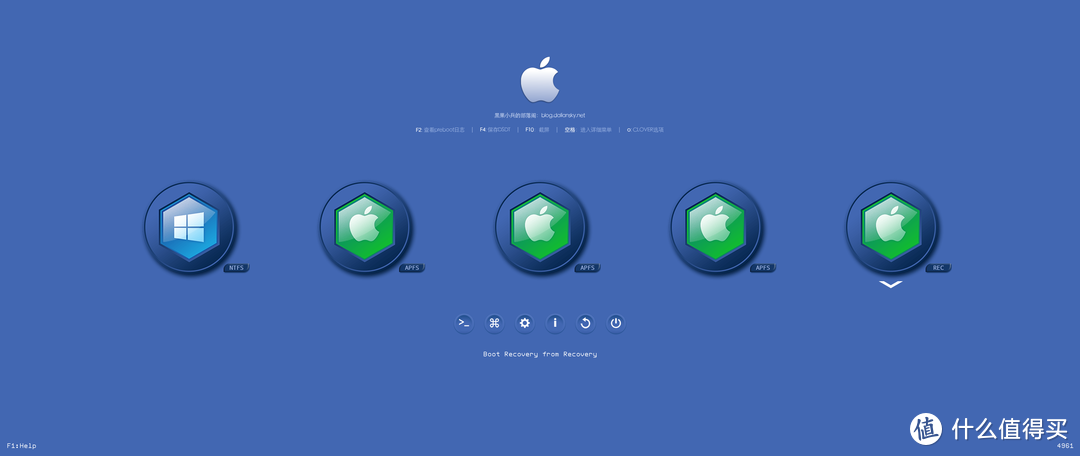
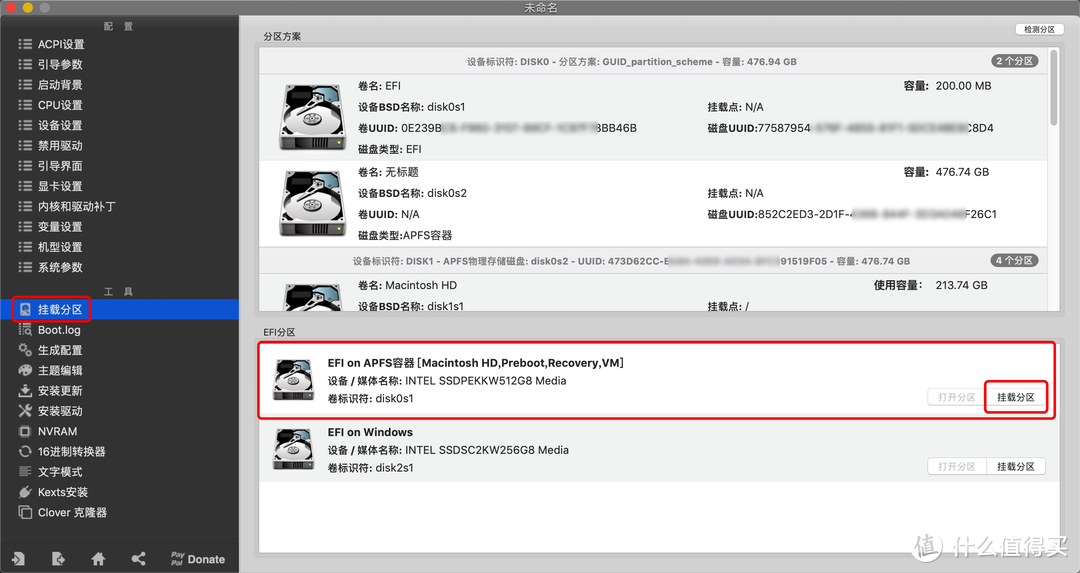
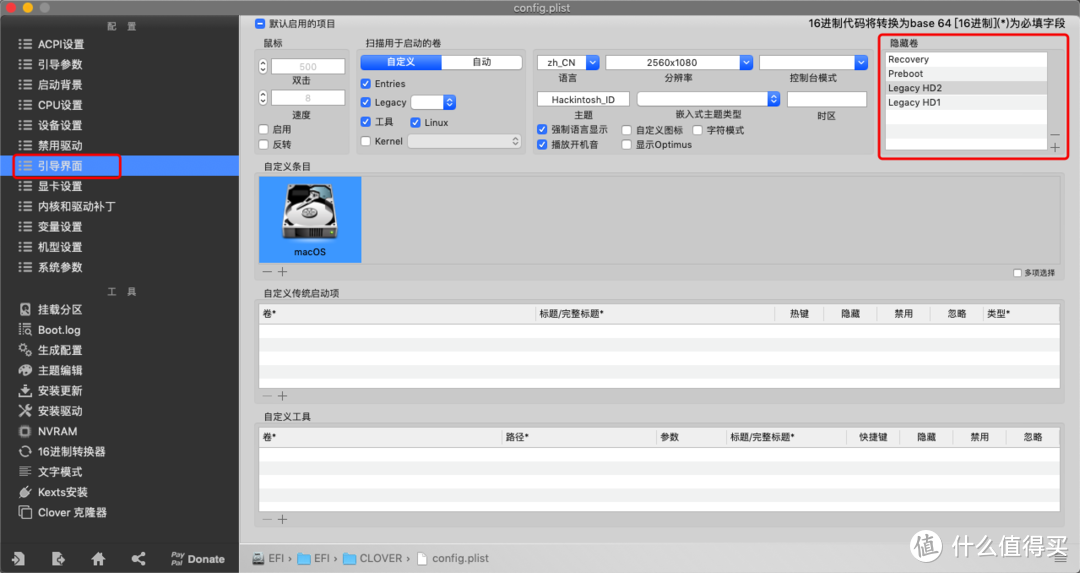
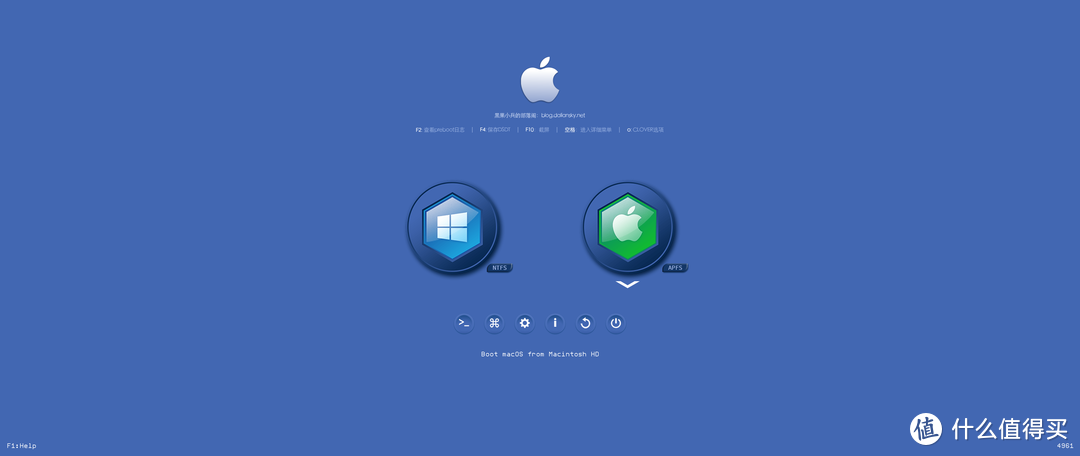
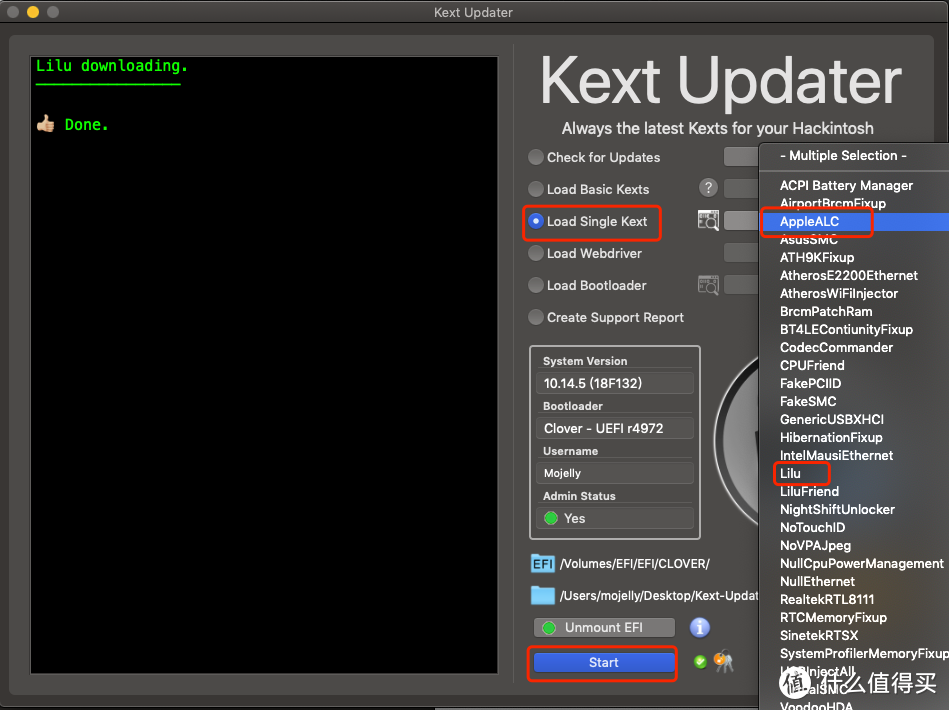
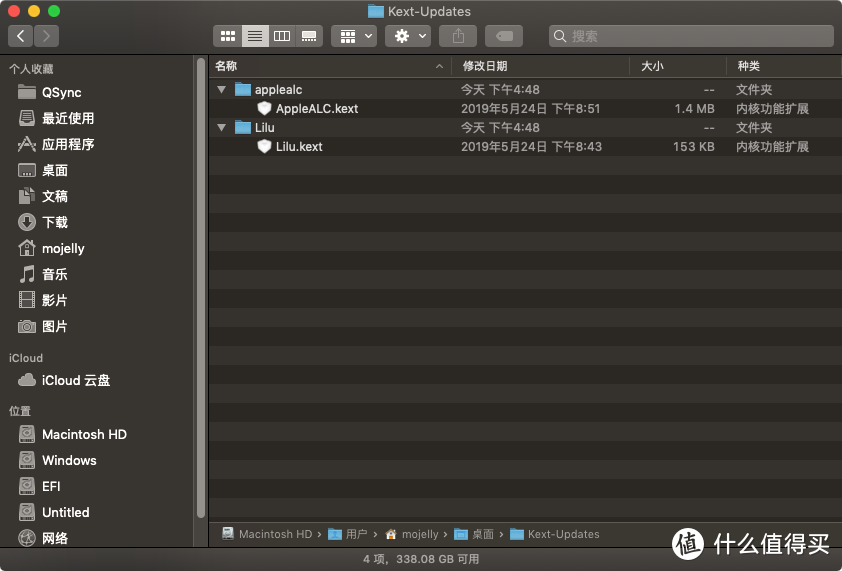
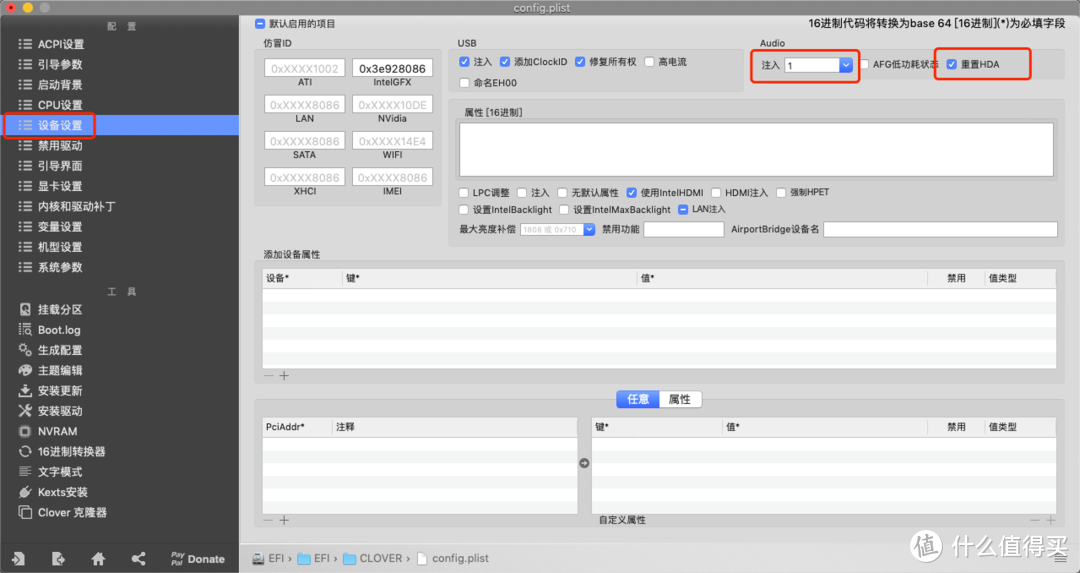

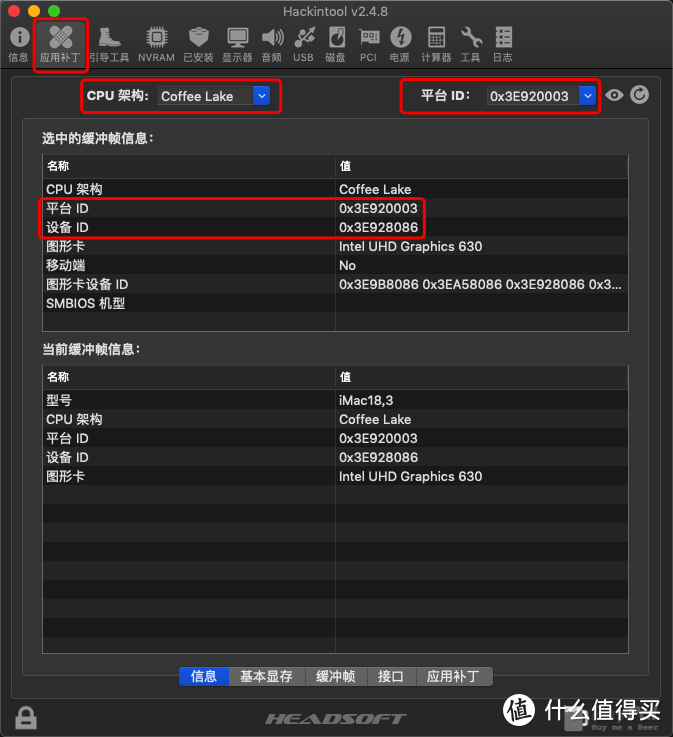
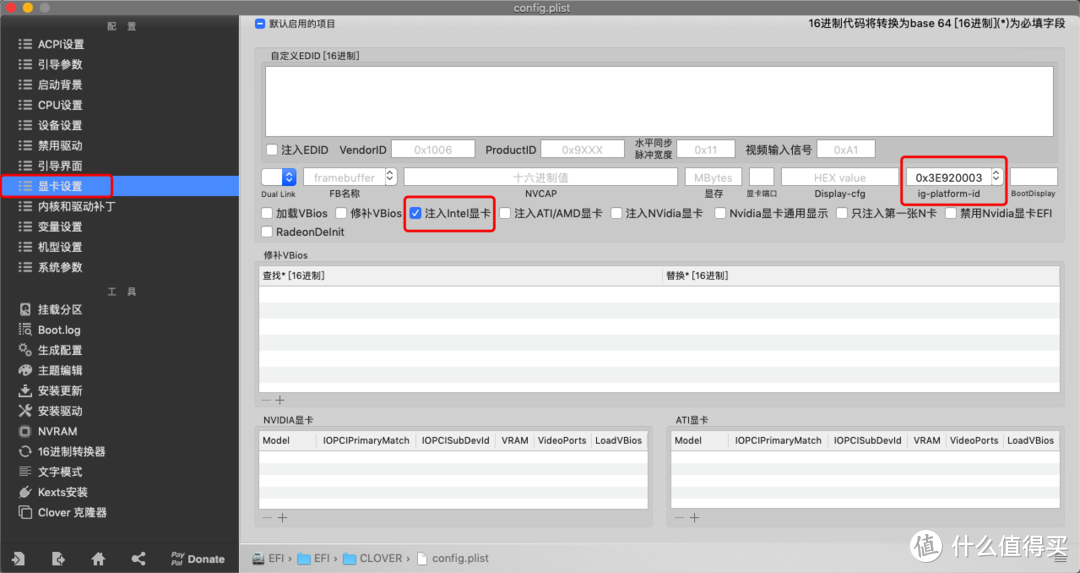
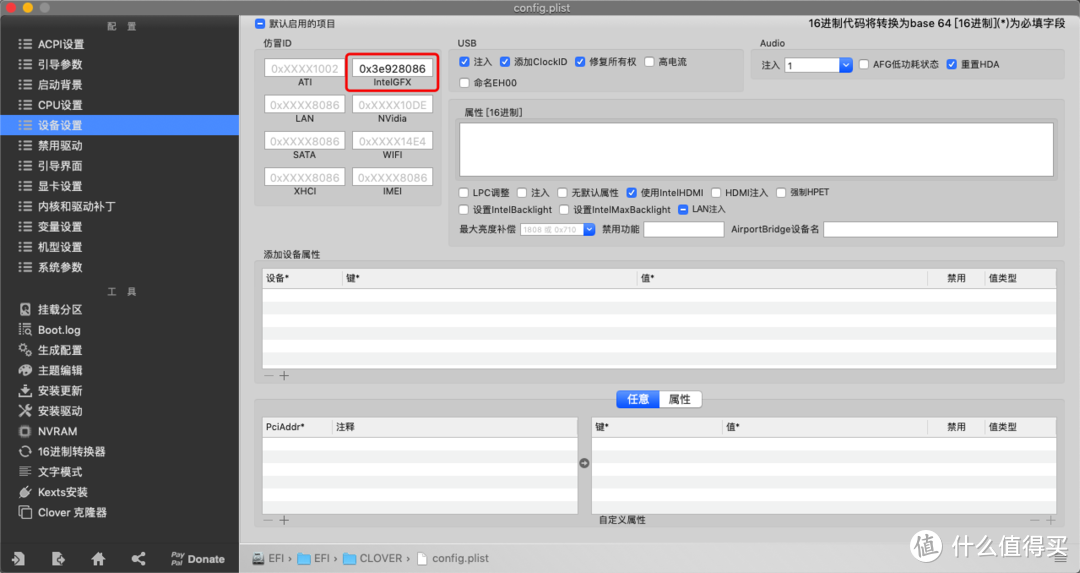
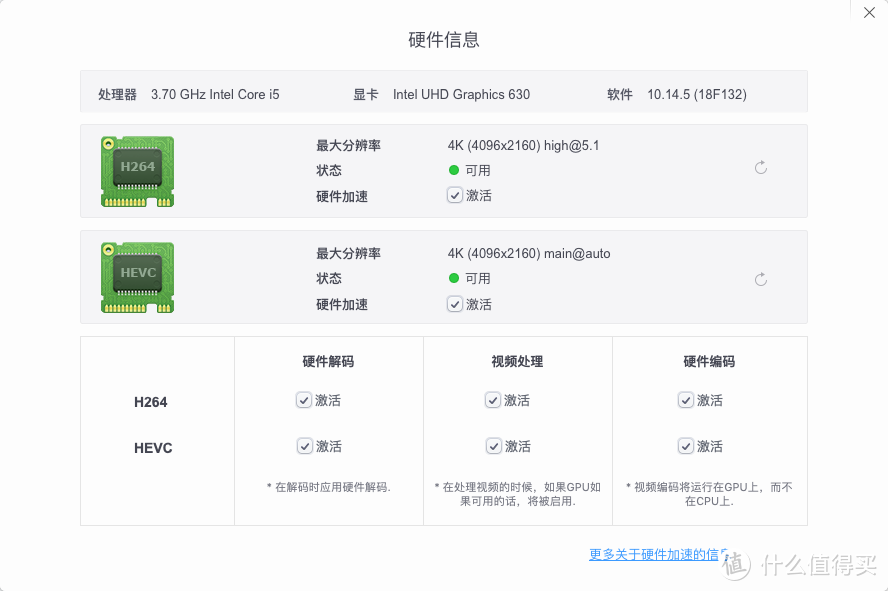

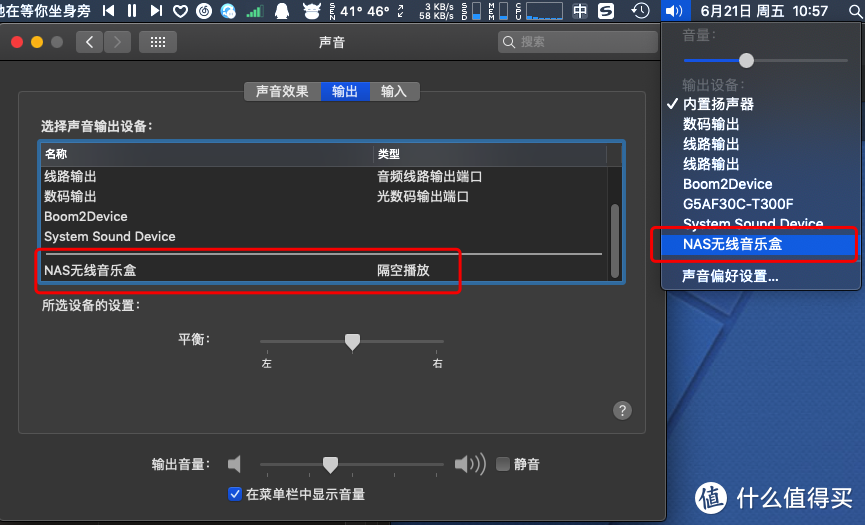
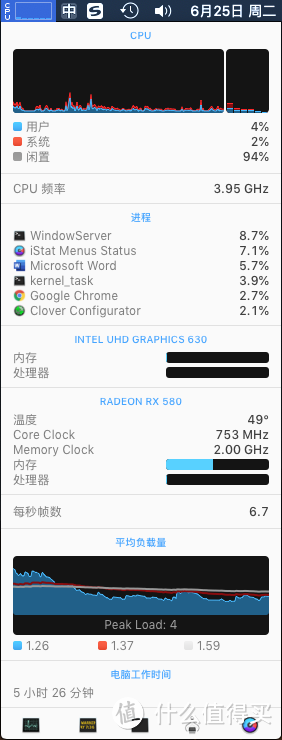
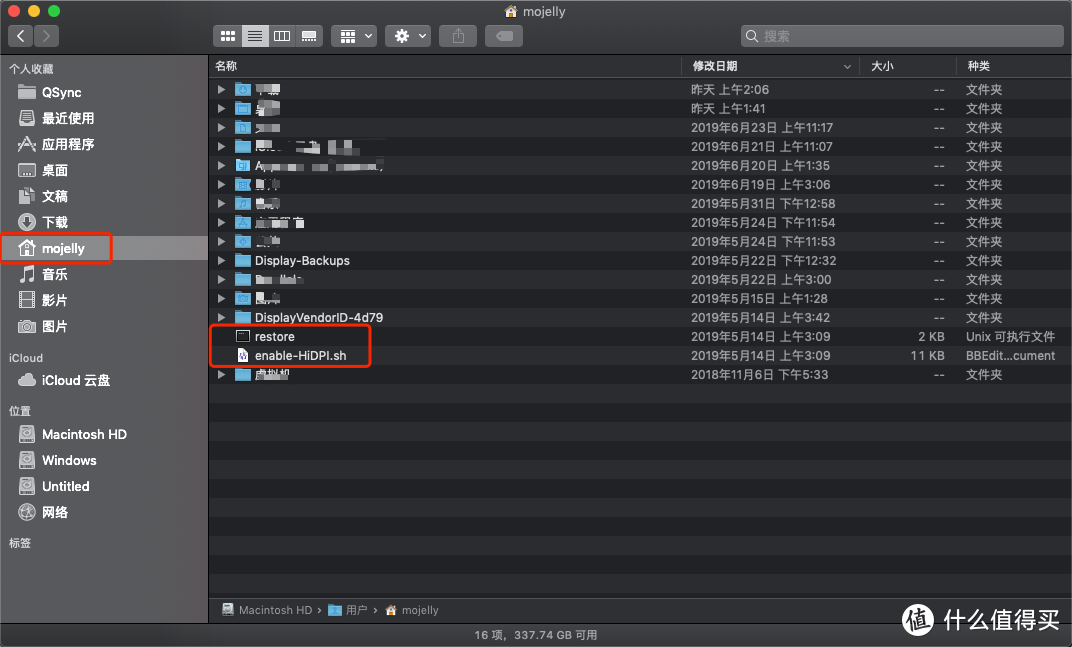
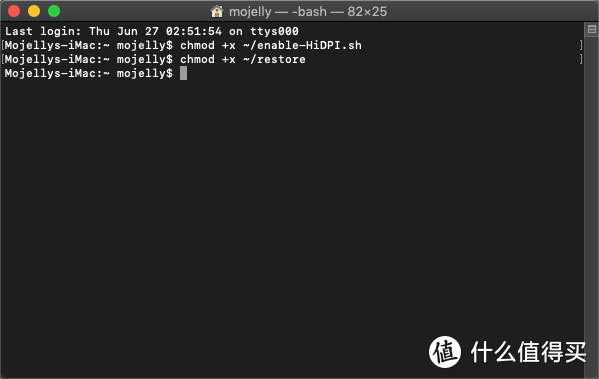

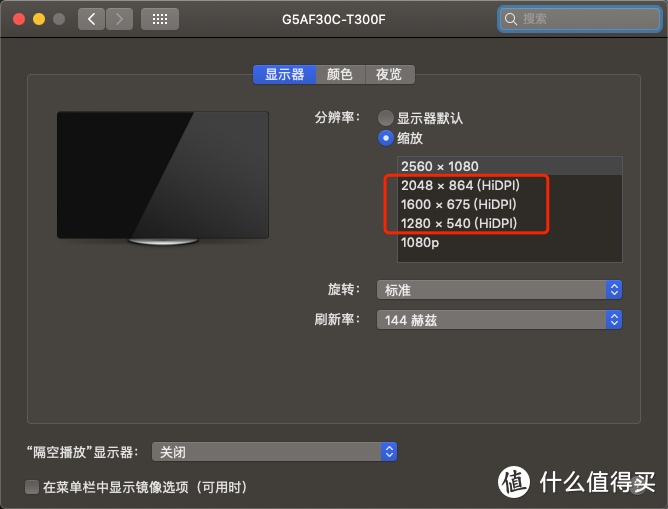
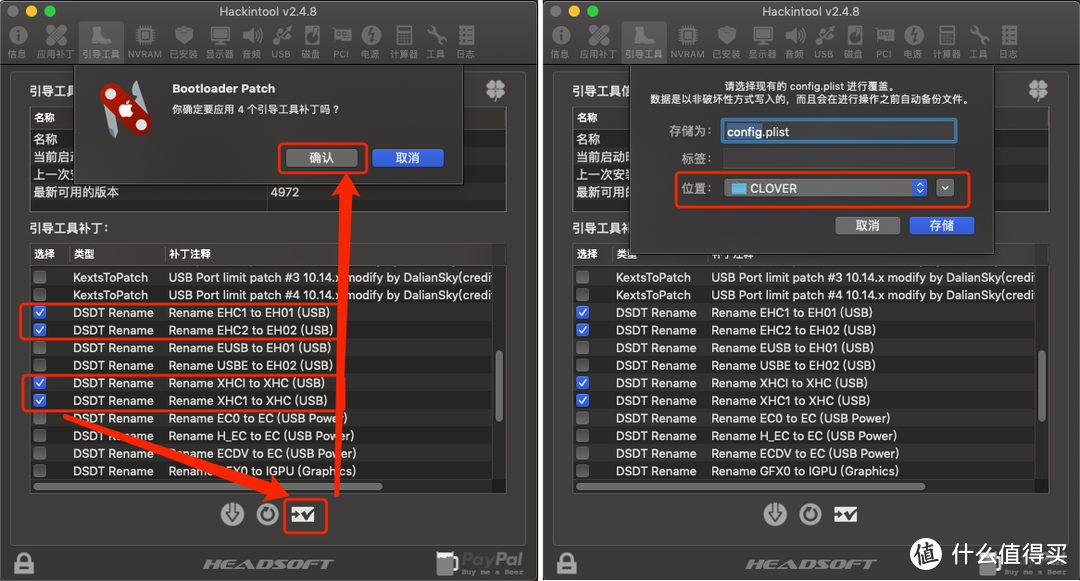
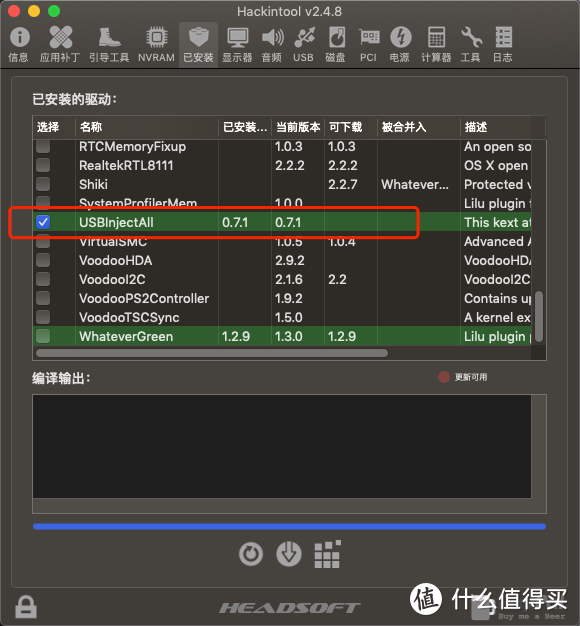
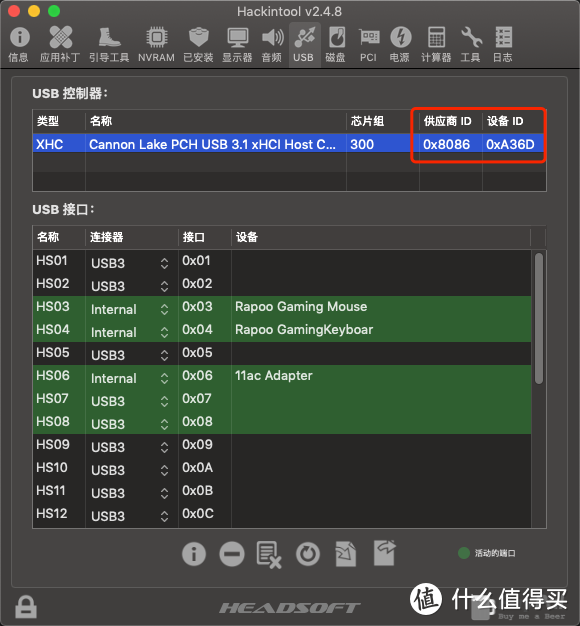
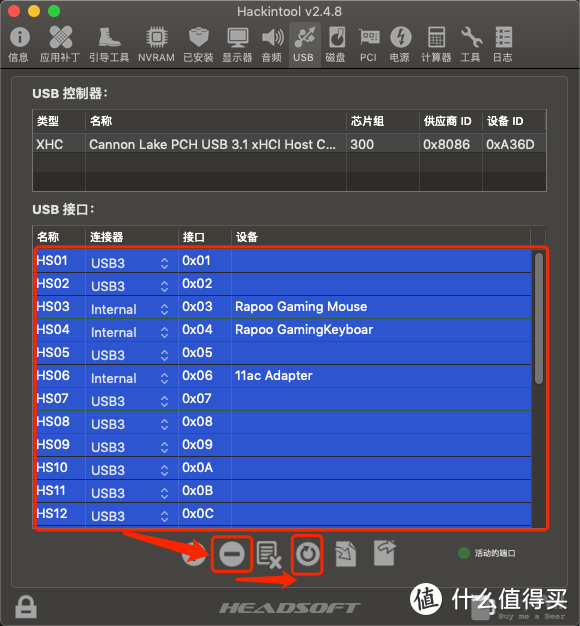
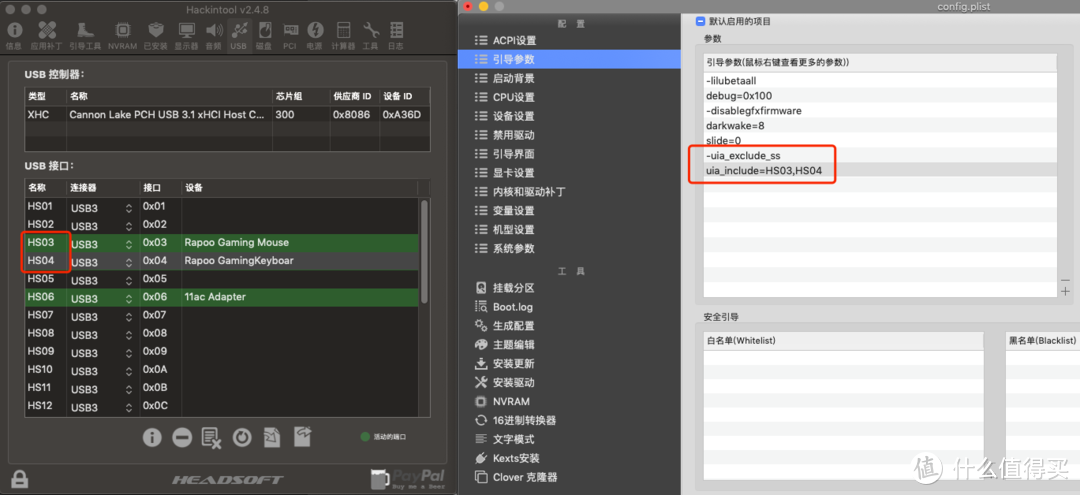
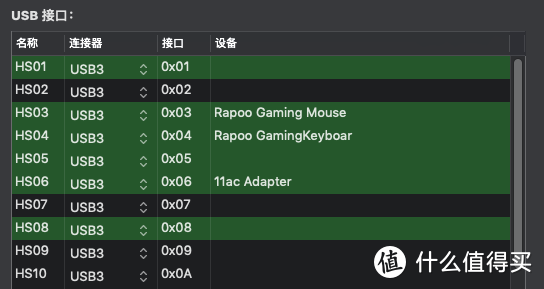
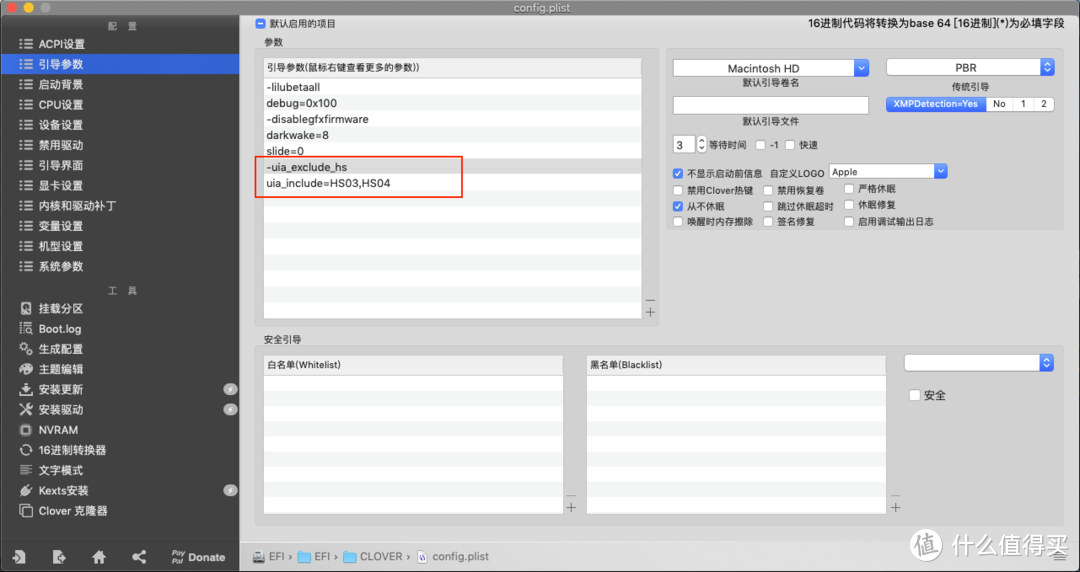
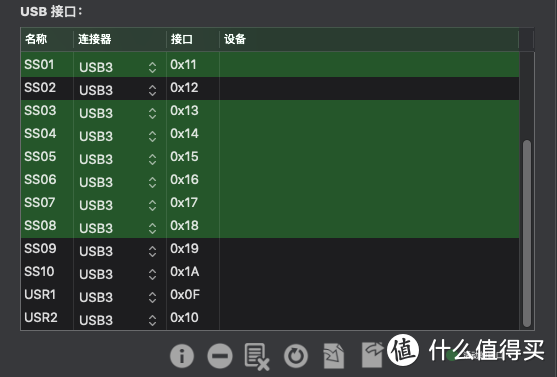

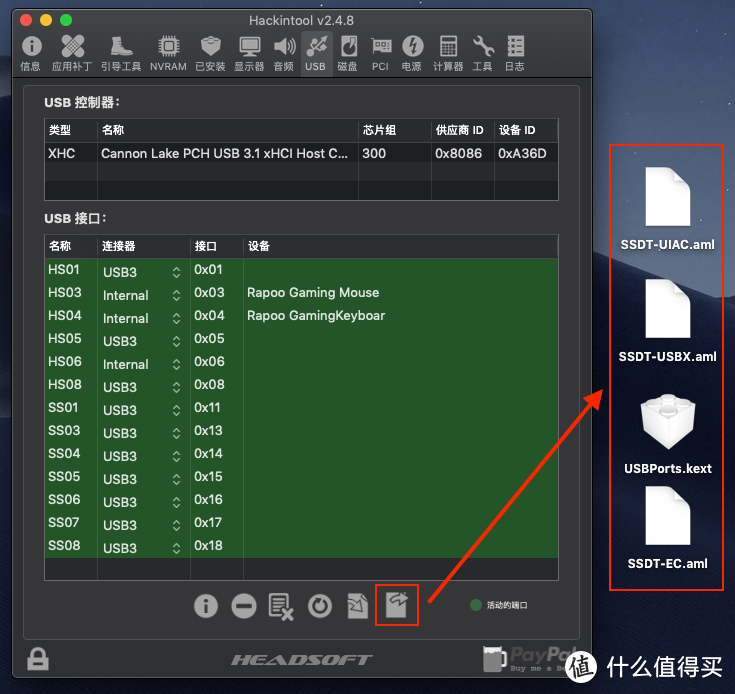
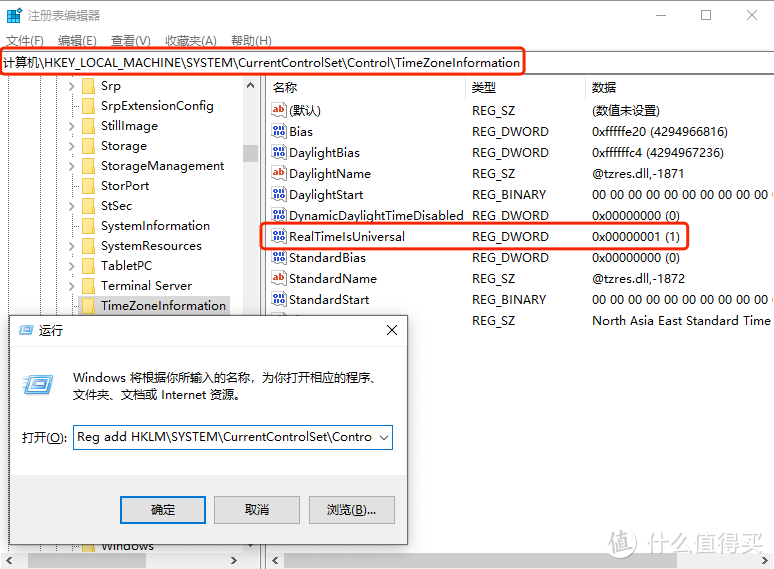










































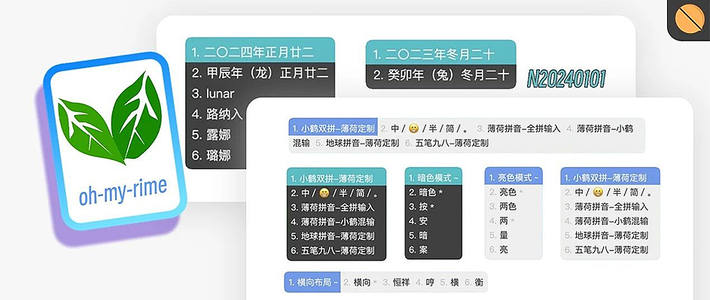



















































marz86
校验提示文案
ycamd
校验提示文案
可乐比酒更醉人丶
校验提示文案
平穷浪花
校验提示文案
Li11Cheng
校验提示文案
TJ_Liu
校验提示文案
想学钢琴的秦
校验提示文案
穷得只剩下钱
校验提示文案
姜戈MX
校验提示文案
szyuewei
校验提示文案
小小唐
校验提示文案
怪猫MIX
校验提示文案
米思特丁
校验提示文案
Kaedev
校验提示文案
阿词
校验提示文案
umar
校验提示文案
umar
校验提示文案
samson8083
校验提示文案
穷得只剩下钱
校验提示文案
游侠46
校验提示文案
米思特丁
校验提示文案
犟人王博
校验提示文案
十分钟泡面
校验提示文案
怪猫MIX
校验提示文案
小小唐
校验提示文案
ipiglee
校验提示文案
cavaliery
校验提示文案
游侠46
校验提示文案
szyuewei
校验提示文案
姜戈MX
校验提示文案
穷得只剩下钱
校验提示文案
穷得只剩下钱
校验提示文案
samson8083
校验提示文案
umar
校验提示文案
umar
校验提示文案
阿词
校验提示文案
Kaedev
校验提示文案
想学钢琴的秦
校验提示文案
TJ_Liu
校验提示文案
Li11Cheng
校验提示文案